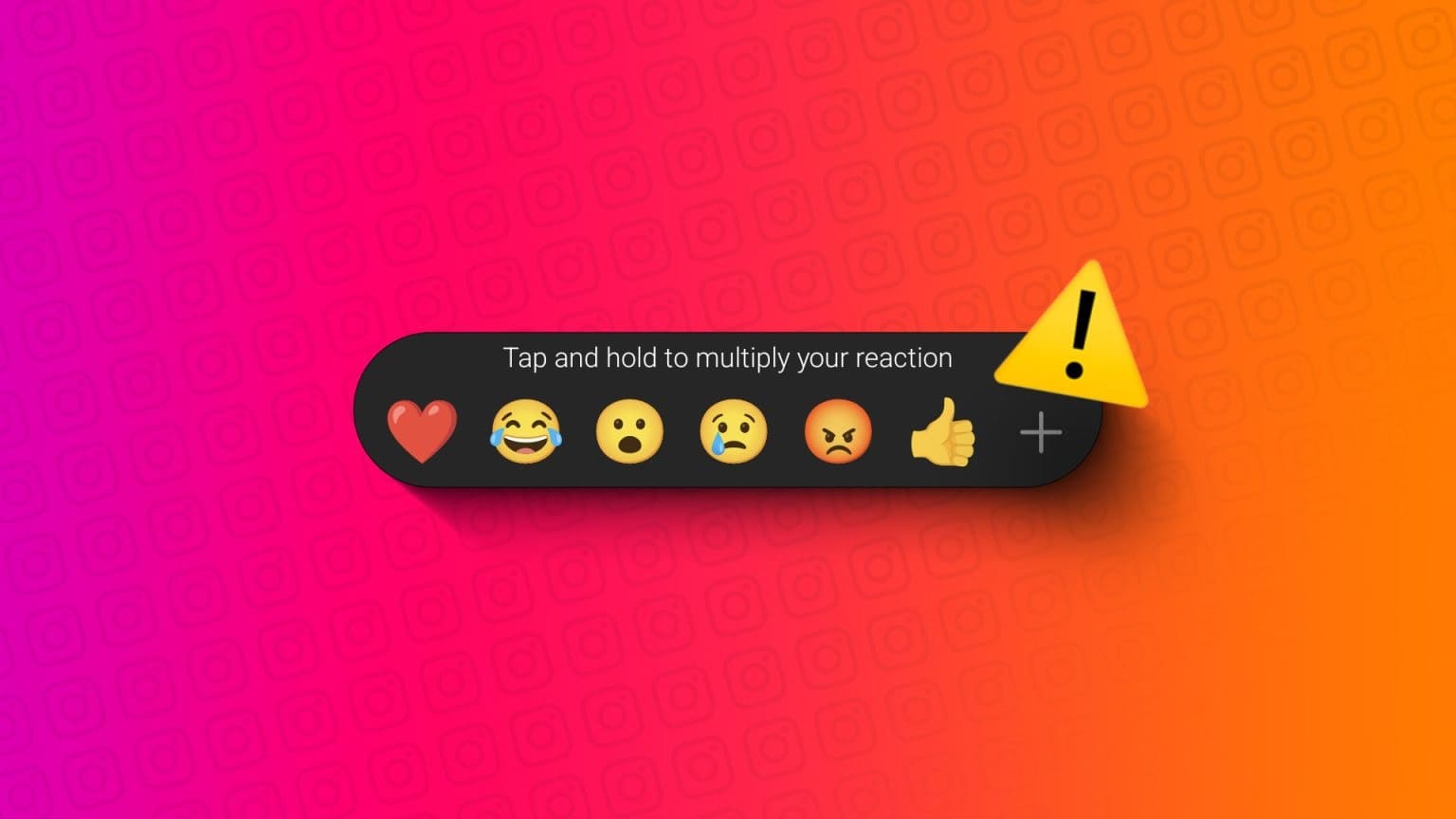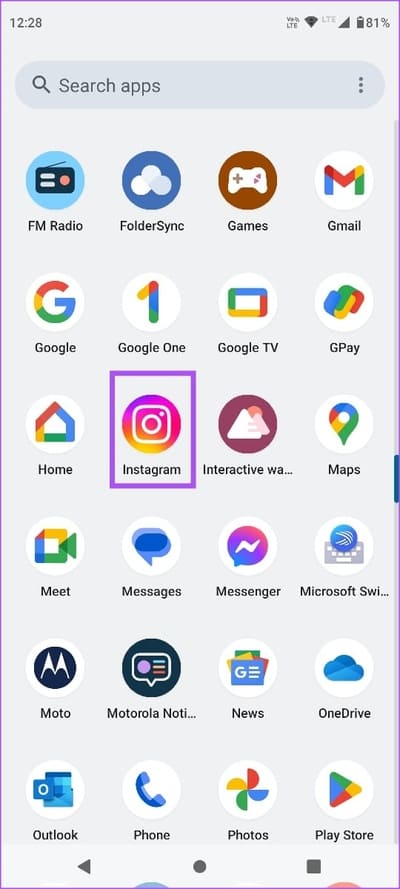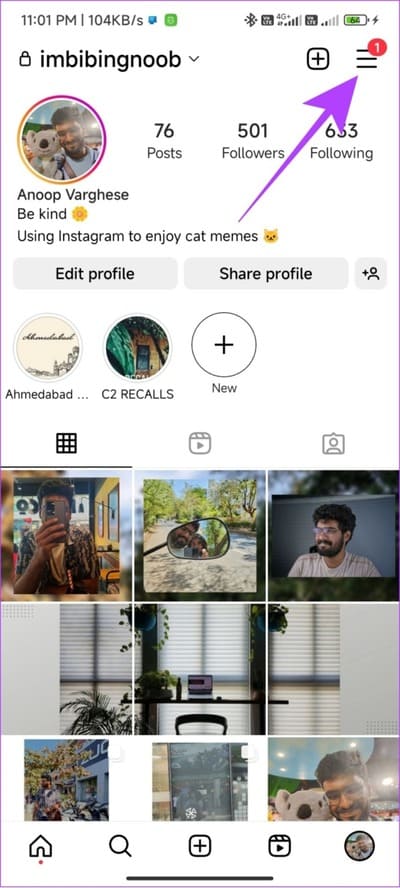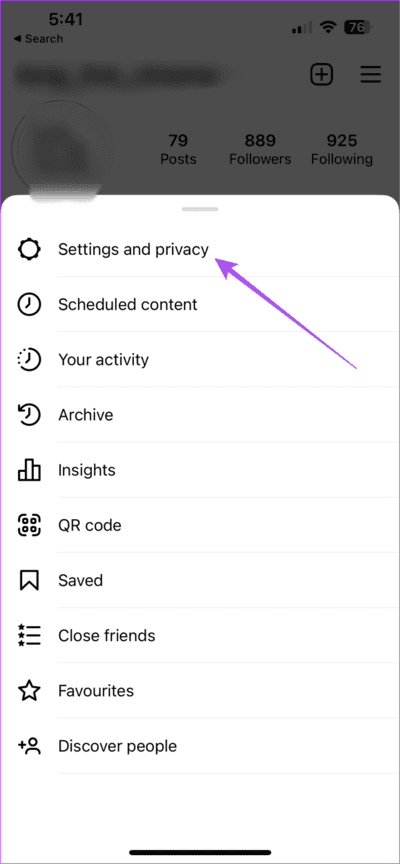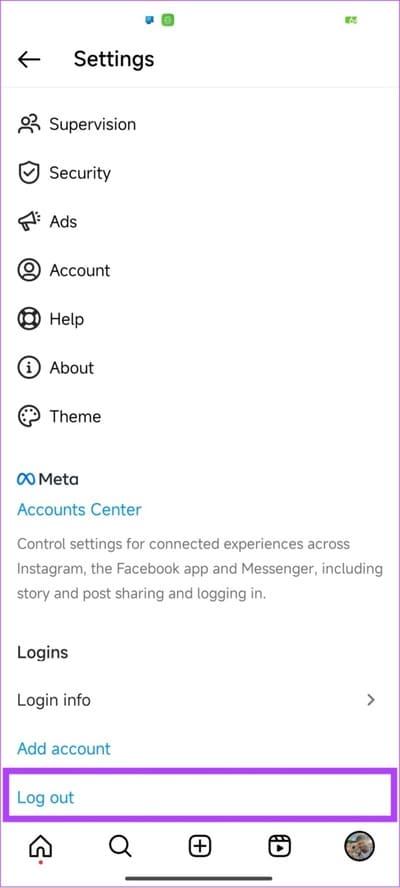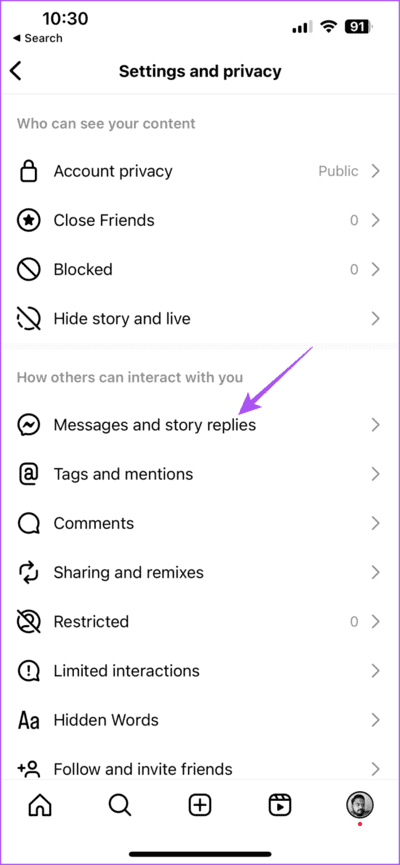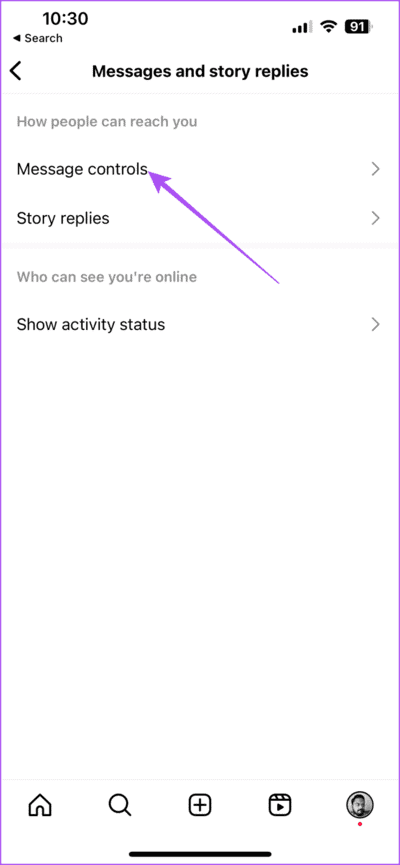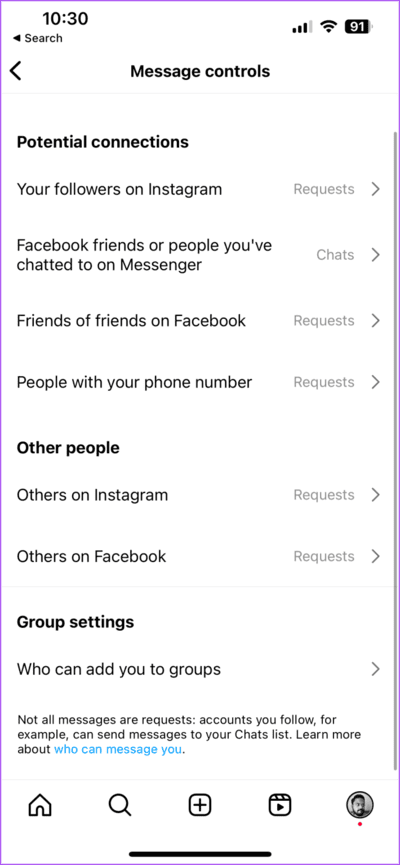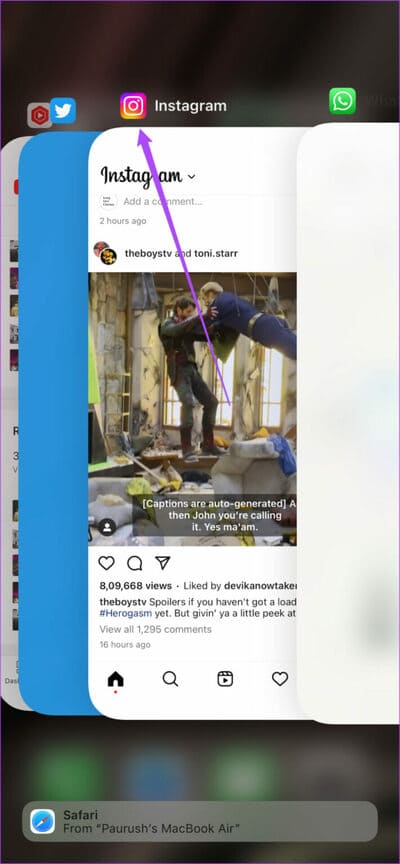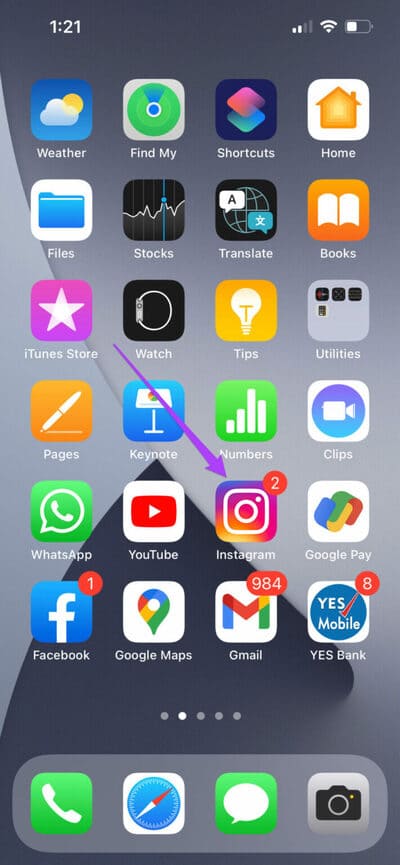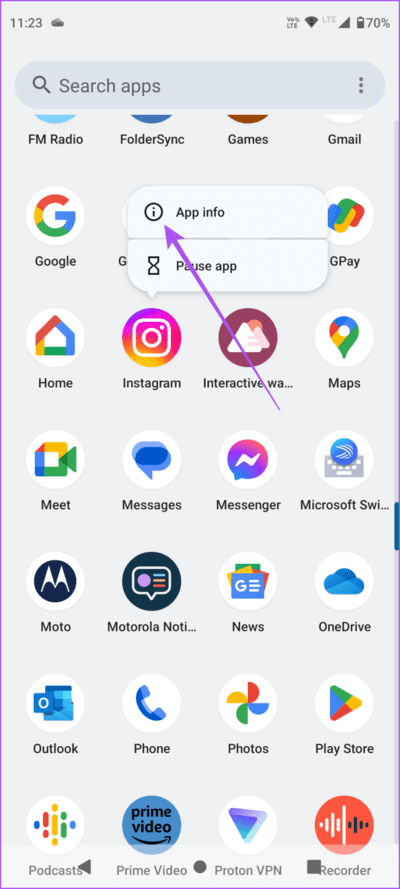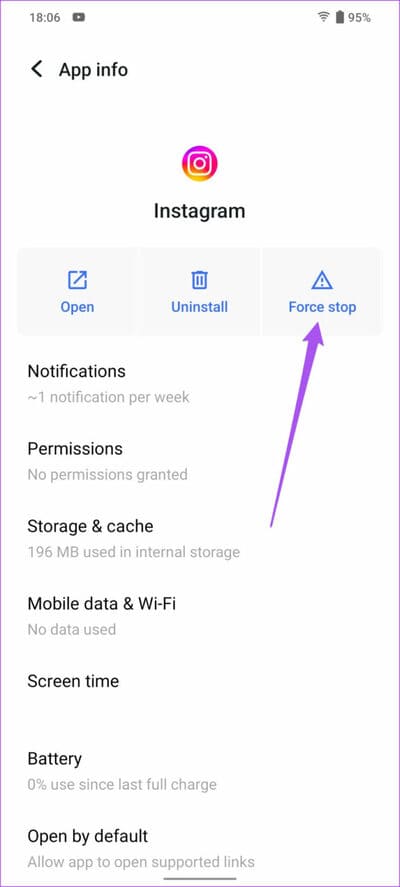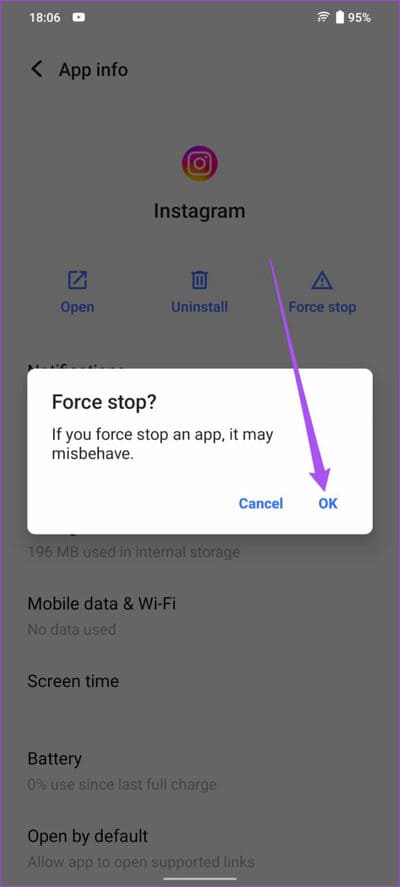أفضل 5 إصلاحات لعدم عمل ردود الفعل على الرسائل في Instagram
مثل WhatsApp ، يمكنك الرد على رسائل Instagram باستخدام رموز تعبيرية مختلفة. يتيح لك رد فعل الرسائل التعبير عن نفسك بشكل أفضل ويوفر عليك متاعب البحث عن الرموز التعبيرية الأكثر شيوعًا في كل مرة. إنها طريقة ممتعة لمواصلة المحادثة مع أصدقائك على Instagram.
ولكن إذا لم تتمكن من الرد على رسائل Instagram الخاصة بك باستخدام الرموز التعبيرية ، فستشارك هذه المشاركة بعض الحلول لإصلاح ردود أفعال الرسائل التي لا تعمل على Instagram. سنغطي الخطوات لكل من iPhone و Android.
⚡ روابط سريعة
1. قم بتسجيل الدخول مرة أخرى إلى حساب Instagram الخاص بك
بدءًا من الحل الأساسي ، يمكنك تسجيل الدخول مرة أخرى إلى حساب Instagram الخاص بك. إذا لم تتمكن من الرد على الرسائل على Instagram ، فيمكنك تسجيل الخروج وتسجيل الدخول مرة أخرى على جهاز iPhone أو Android. سيؤدي هذا إلى تحميل جميع بيانات تطبيقك وسيساعد في حل المشكلة.
الخطوة 1: افتح Instagram على جهاز iPhone أو Android.
الخطوة 2: اضغط على أيقونة ملفك الشخصي في الزاوية اليمنى السفلية.
إلى الخطوة 3: اضغط على أيقونة الهامبرغر في الزاوية العلوية اليمنى.
الخطوة 4: حدد الإعدادات والخصوصية من قائمة الخيارات.
الخطوة 5: قم بالتمرير لأسفل إلى أسفل واضغط على تسجيل الخروج.
إلى الخطوة 6: قم بتسجيل الدخول مرة أخرى إلى حسابك وتحقق من حل المشكلة.
2. تحقق من إعدادات خصوصية الدردشة على Instagram
إذا كانت ردود أفعال Instagram emoji الخاصة بك لا تعمل مع الرسائل المباشرة ، فأنت بحاجة إلى التحقق من إعدادات خصوصية الدردشة لهذا المتابع. يمكنك التحقق من جميع الأذونات اللازمة وتمكينها لجهة اتصال معينة على Instagram والتحقق من حل المشكلة.
الخطوة 1: افتح Instagram على جهاز iPhone أو Android.
الخطوة 2: اضغط على أيقونة الملف الشخصي في الزاوية اليمنى السفلية.
إلى الخطوة 3: اضغط على أيقونة قائمة الهامبرغر في الزاوية العلوية اليمنى وحدد الإعدادات والخصوصية.
الخطوة 4: قم بالتمرير لأسفل وانقر على الرسائل والردود على القصة.
الخطوة 5: حدد عناصر التحكم في الرسائل.
إلى الخطوة 6: تحقق وتأكد من أنك قمت بتمكين جميع الإعدادات المطلوبة لتتمكن من الدردشة مع أصدقائك.
الخطوة 7: عد وافتح DMs للتحقق مما إذا كان قد تم حل المشكلة.
3. إنهاء التطبيق بالقوة وأعد تشغيل Instagram
سيؤدي إنهاء التطبيق وإعادة تشغيله إلى منحه بداية جديدة على جهاز iPhone أو Android. إذا كان Instagram يعمل في الخلفية لفترة طويلة ، فقم بإنهاء التطبيق وإعادة تشغيله.
على iPhone
الخطوة 1: على الشاشة الرئيسية لجهاز iPhone ، اسحب لأعلى مع الاستمرار للكشف عن نوافذ تطبيق الخلفية.
الخطوة 2: اسحب لليمين للبحث عن Instagram ثم اسحب لأعلى لإزالة التطبيق.
إلى الخطوة 3: افتح Instagram وتحقق من حل المشكلة.
على Android
الخطوة 1: اضغط لفترة طويلة على أيقونة تطبيق Instagram وانقر على معلومات التطبيق.
الخطوة 2: اضغط على إنهاء التطبيق.
إلى الخطوة 3: حدد موافق للتأكيد.
الخطوة 4: أغلق معلومات التطبيق وافتح Instagram للتحقق من حل المشكلة.
4. تحديث INSTAGRAM
يمكنك تثبيت أحدث إصدار من Instagram إذا كانت ردود أفعال الرسائل لا تزال لا تعمل. يتسبب خطأ أو خلل في الإصدار الحالي في حدوث هذه المشكلة. يمكنك استخدام الروابط التالية لتحديث Instagram وفقًا لجهازك الخاص. بمجرد الانتهاء من ذلك ، يجب أن يساعد في حل المشكلة.
5. استخدام Instagram على الويب
إذا لم ينجح أي من الحلول ، نقترح التبديل إلى إصدار الويب من Instagram. يتيح لك النظام الأساسي الوصول إلى جميع ميزاته على الشاشة الأكبر لجهاز الكمبيوتر الخاص بك. ما عليك سوى زيارة موقع Instagram الرسمي وإدخال تفاصيل حسابك لتسجيل الدخول. يمكنك أيضًا الرجوع إلى منشورنا حول كيفية النشر على Instagram باستخدام جهاز الكمبيوتر أو جهاز Mac. يمكنك أيضًا إضافته كتطبيق ويب باستخدام Chrome أو Safari.
استخدم تفاعلات الرسائل على Instagram
يجب أن تساعدك هذه الحلول إذا لم تتمكن من الرد على الرسائل على Instagram. حتى إذا لم تكن من مستخدمي Instagram العاديين ، فقد تصادف بعض المنشورات التي تحتوي على نصوص مهمة مثل الاقتباسات والتوافه والأخبار والمزيد. يمكنك مشاركة المنشور مع أصدقائك. ولكن كمرجع لك ، يمكنك أيضًا نسخ نص من منشور Instagram وحفظه في تطبيق Notes الخاص بك أو تطبيقات أخرى.